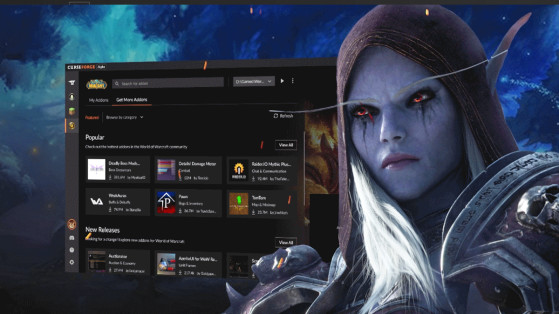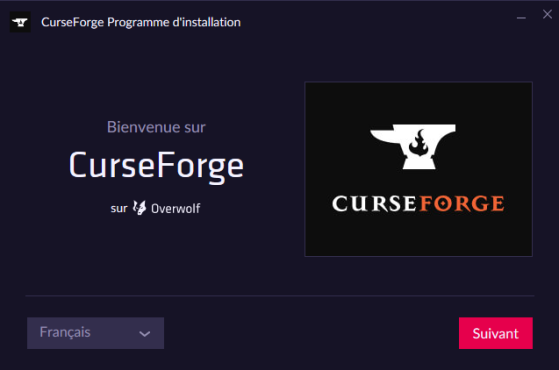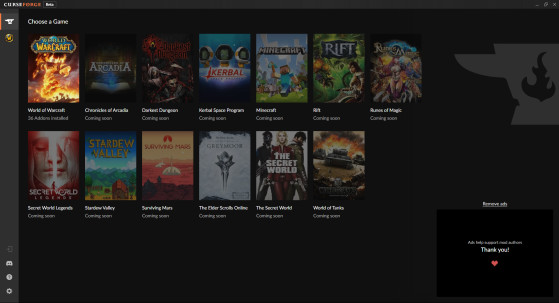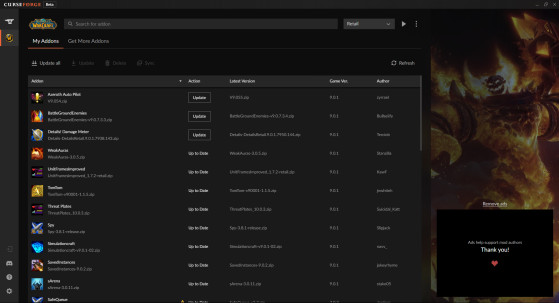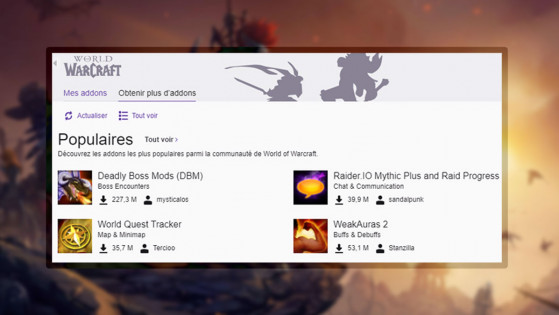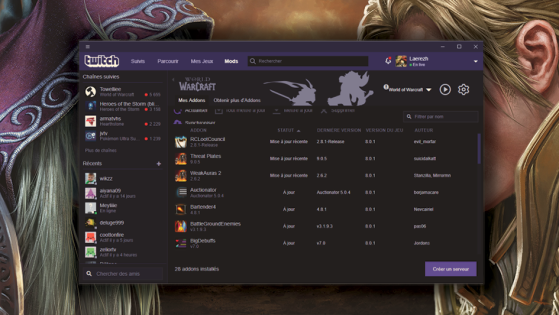En juin 2020, Overwolf annonçait son rachat de CurseForge et donc la transition prochaine entre l'application Twitch et celle d'Overwolf pour les joueurs qui utilisent celle-ci afin d'installer et mettre à jour leurs addons de World of Warcraft. Ce vendredi 06 novembre 2020, les nouveaux propriétaires de CurseForge ont dévoilé le déploiement de la Beta de cette nouvelle application, nous avons choisi de vous guider (même si ce n'est rien de compliqué, sait-on jamais !).
Installation de CurseForge
Pour obtenir CurseForge, le nouveau nom de l'application dédiée à l'installation et la mise à jour d'addons de World of Warcraft (mais pas que) :
- Rendez-vous sur le site de CurseForge
- Sélectionnez Download the Beta
- Par défaut, dans votre dossier Téléchargement se trouve désormais un fichier nommé CurseForge - LP-installer.exe, lancez-le
Le programme d'installation s'ouvre alors, et vous devriez avoir affaire à quelque chose semblable à ceci :
- Sélectionnez la langue en bas à gauche (Français théoriquement)
- Cliquez ensuite sur Suivant
- Choisissez le dossier d'installation dans lequel vous souhaitez que se trouve CurseForge. Par défaut, il vous est proposé C:\Program Files (x96)\Overwolf
- Acceptez les Conditions et Règles de confidentialité d'Overwolf en cochant la petite case en bas à gauche, puis sélectionnez Suivant
- Jetez éventuellement un œil à la façon dont son traitées les données que récolte Overwolf, et modifiez éventuellement vos préférences avant de cliquer sur Valider et continuer sur le site
- Après avoir achevé l'installation, cliquez simplement et logiquement sur Lancer !
CurseForge : le guide complet
L'application CurseForge fonctionne exactement de la même façon que celle de Twitch, seul le nom change. Ainsi, lorsque vous vous trouvez sur la Page d'accueil (Home, accessible grâce à l'icône d'enclume en haut à gauche), tous les jeux pour lesquels vous pouvez installer des addons et mods sont affichés ici. World of Warcraft devrait en faire partie.
Il vous suffit alors de sélectionner World of Warcraft afin de retrouver une page que vous connaissez probablement déjà très bien. Pour les néophytes, voici ce qui vous est proposé avec cette application.
Mes addons, le hub principal
Sur cette page sont affichés l'ensemble des addons que vous possédez. Par défaut et si vous venez de commencer le jeu, vous n'en possédez aucun, c'est normal et tout à fait logique.
Lorsque vous possédrez des addons (à la fin de ce guide), plusieurs informations seront détaillées sur cette page :
- Le nom de l'addon, dans la colonne Addon
- Si une mise à jour est disponible pour chaque addon dans la colonne Action. Si une mise à jour est disponible, le bouton Update s'affiche, sinon c'est Up to Date qui est affiché
- La version actuelle de l'addon dans la colonne Latest Version, qui ne vous intéressera en réalité jamais
- La version du jeu supportée par l'addon actuellement dans la colonne Game Vers. (pour Game Version). C'est dans cette colonne que vous saurez si un addon n'est pas mis à jour depuis plus ou moins longtemps et s'il vous provoque éventuellement des lags et déconnexions lorsque vous forcez malgré tout son utilisation en jeu
- Le nom de l'auteur de l'addon dans la colonne Author
Il est toutefois intéressant de noter que de plusieurs options sont disponibles sur cette page :
- Update all : Met à jour tous vos addons sans devoir cliquer manuellement sur Update à côté de chacun d'eux. Très efficace si vous savez que tous les addons que vous utilisez vous sont utiles et que vous ne souhaitez pas en laisser un de côté pour une raison qui vous est propre.
- Update : Met à jour l'addon sur lequel vous avez cliqué. Cela n'a en réalité pas de réel intérêt puisque vous pouvez effectuer cette action en cliquant directement sur le bouton "Update" dans la colonne "Action"
- Delete : Supprime l'addon sur lequel vous avez cliqué
Plus d'addons, toujours plus d'addons !
Dans l'onglet Get More Addons, en haut à gauche, vous avez la possibilité comme le nom de cet onglet l'indique d'obtenir davantage d'addons, et c'est ici que votre quête sans fin des meilleurs addons et du meilleur interface débute.
Dans le menu déroulant Browse by category, vous avez la possibilité de trier le rôle de chaque addon que recense CurseForge par catégorie, allant du banal gestionnaire d'inventaire à l'addon spécialement dédié à un métier en particulier, et bien d'autres ! À vrai dire, seule votre imagination peut exploiter les limites de ce système, et nous vous invitions à prendre le temps de jeter un œil dans chaque catégorie afin de voir si quelque chose vous intéresse.
Pour les moins originaux, les plus pressés ou qui n'ont simplement pas envie d'avoir tout un tas d'addons, la section Popular de l'application propose un aperçu des addons les plus téléchargés et appréciés par la communauté. Historiquement, ce sont eux qui ont su faire leurs preuves (à tort ou pas) pour une vaste partie des joueurs. N'hésitez pas à cliquer sur View All pour voir tous les addons les plus appréciés !
Alors à vos recherches ! Demandez à vos amis les addons qu'ils vous conseillent, cherchez ceux de vos rêves (les addons hein, pas les amis. Enfin encore que...) et bâtissez-vous l'interface de vos rêves. C'est long, fastidieux, mais croyez-nous : vous serez ravi(e) lorsque vous posséderez une interface sur mesure !